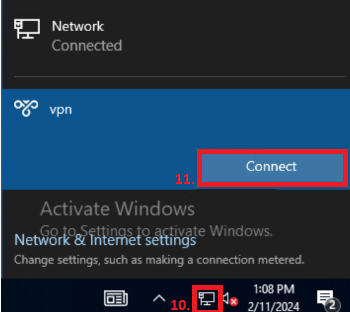Заполняя свою личную информацию для получения данных VPN, вам следует выполнить следующие шаги:
1. Перейдите надомашнюю страницу HayHost и нажмите «УСЛУГИ».
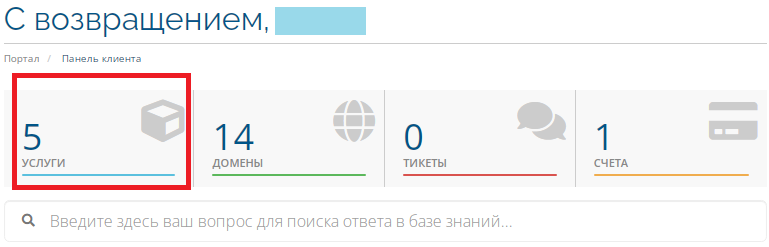
2. Нажмите на свой VPN сервис (Список ваших услуг появится ниже в разделе «Продукты/услуги»).

3. Прокрутите вниз, и там вы найдете личную информацию о своем VPN.
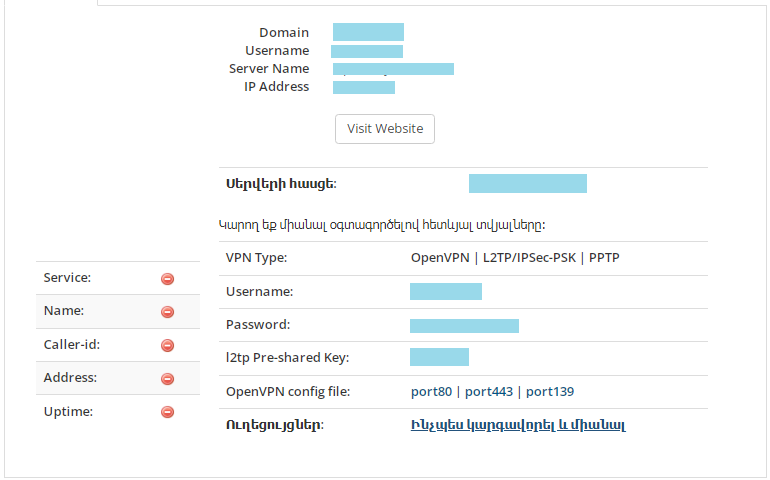
4. В правом нижнем углу рабочего стола вы найдете значок «Network», нажмите на него.
5. Во всплывающем меню нажмите «Network & Internet Settings».
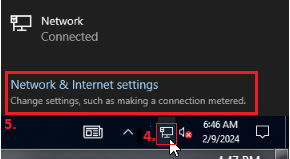
6. Нажмите «VPN».
7. Нажмите «Add a VPN connection».
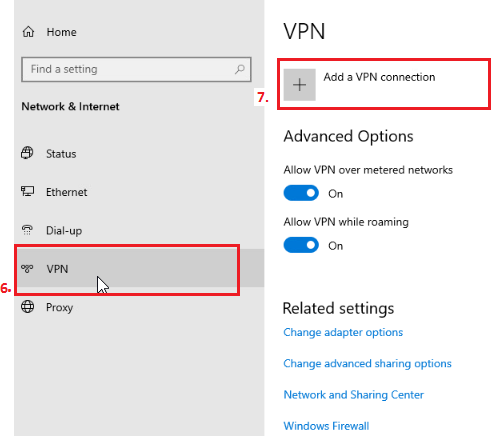
8. Как следует заполнять личную информацию:
- Выберите поставщика VPN (built-in) Windows (обычно он установлен по умолчанию),
- Введите названия соединений,
- Введите имя или адрес сервера,
- Выберите тип VPN (например PPTP),
- Выберите тип данных для входа,
- Введите имя пользователя,
- Введите пароль.
9. Нажмите «Save».
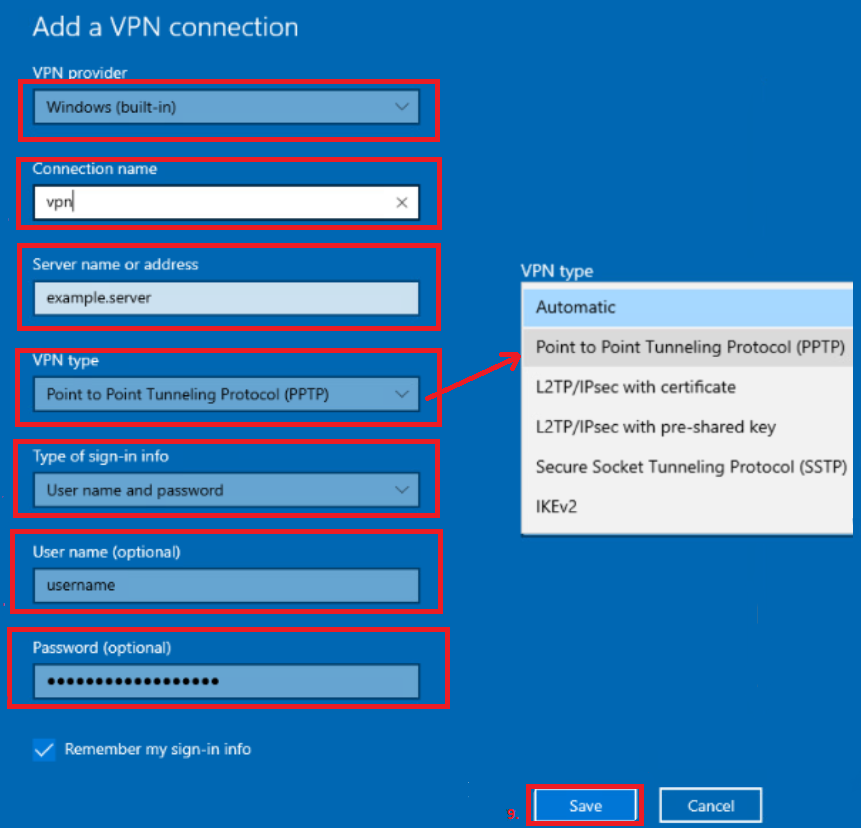
10. Еще раз нажмите на значок «Network». Появится небольшое всплывающее диалоговое окно со списком VPN-подключений, а также других подключений, таких как доступные сети Wi-Fi.
11. Нажмите VPN и нажмите «Connect».